Top apps til Huawei Mirror Del til pc
Det sker normalt hos dig under en kontorpræsentation eller en opgave, hvor du støder på en så vigtig video eller detalje, som du finder effektiv til at blive diskuteret eller vist blandt dine kolleger. På sådanne stadier er der ingen korrekt designede billige værktøjer tilgængelige, der vil hjælpe dig med at kaste skærmen fra din telefon til en større skærm, så folk kan se godt over skærmen og udvikle deres analyse ud af det. Screen Mirroring har leveret en ultimativ løsning til sådanne behov og præsenteret imponerende og enkle platforme, der giver dig mulighed for at spejle din enhed på en større skærm. Huawei-telefoner regnes blandt de mest brugte Android-enheder, hvor folk har klaget over tilgængeligheden af skærmdelingsfunktionen til viser sin skærm på massive, så folk kan få et bredere overblik over de præsenterede mål. Denne artikel diskuterer forskellige mekanismer, der giver dig mulighed for at spejle Huawei til pc gennem en række forskellige metoder, der involverer forskellige funktioner på telefonen.

Del 1: Huawei Mirror Del til pc ved hjælp af Huaweis Multi-Screen
Huawei har erkendt betydningen af funktionen og har udtænkt dens mekanisme ved at levere skærmspejling på sin telefon. Denne indbyggede funktion gør det ret nemmere for dig at dele Huaweis skærm til pc. Spejlingsfunktionen, der tilbydes af Huawei, kan imødegås med nogle få nemme trin, der er ret ikke anstrengende at forstå. Følg nedenstående trin for at få fat i Huaweis spejldelingsfunktion til pc.
Trin 1: Åbn Forbindelser fra computer
Det er nødvendigt at have dine enheder tilsluttet til skærmspejling via en enkelt Wi-Fi-forbindelse. Når du har tilsluttet din pc og Huawei ved hjælp af den samme Wi-Fi-kilde, skal du få adgang til meddelelsescenteret på din pc ved at trykke på den nederste højre knap for at føre til en ny skærm. Tryk på ‘Forbind’ fra listen over muligheder under sektionen Skjul.
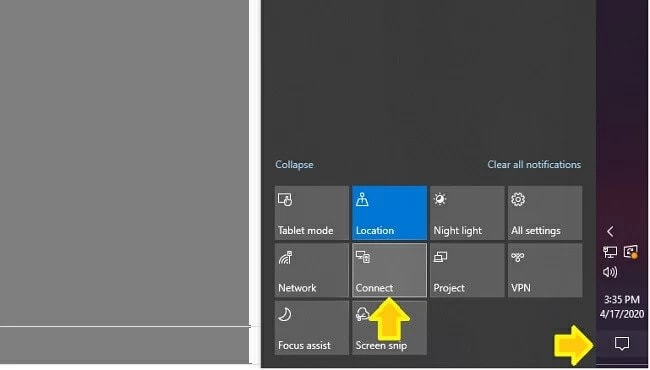
Trin 2: Få adgang til din telefon
Efter dette skal du vælge muligheden for at spejle Huawei-skærmen til pc ved at få adgang til meddelelseslinjen fra toppen af telefonen. Fra serien med en anden promptknap skal du vælge ‘Wireless Projection’ for at spejle Huawei til pc.
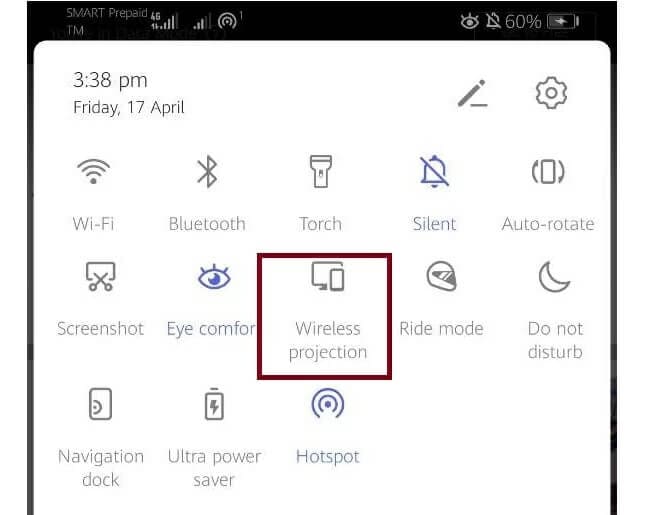
Trin 3: Valg af computer
Et nyt vindue åbner på forsiden af skærmen. Det vil bestå af de enheder, der er tilgængelige på den samme Wi-Fi-forbindelse til at blive delt. Når du har valgt den relevante computer, kan du afslutte proceduren, da alt, der åbnes på skærmen, nu også kan observeres på pc’en.
Del 2: MirrorGo: Den bedste spejlingsapplikation
Hvis du er klar til at søge efter andre muligheder for at spejldele Huawei til pc, er der mange andre platforme, der kan give dig effektive spejlingstjenester. Men mens du forstår den mætning, der findes på markedet, har denne artikel til hensigt at give dig en perfekt platform til at spejldele din Huawei til pc med lethed.
Wondershare MirrorGo giver de bedste resultater med HD-opløsning for en bedre oplevelse over en stor skærm. Denne applikation har til hensigt at udvikle et kontrolleret miljø over computeren for brugeren sammenlignet med andre platforme, der desperat undlader at tilbyde et kontrolleret grundlag inden for skærmspejling. MirrorGo ser ud over et stort vindue af praktiske applikationer, hvortil det består af værktøjer, der har en anvendelse bortset fra skærmspejling. MirrorGo tilbyder dig at optage din spejlede enhedsskærm, tage et skærmbillede af en vigtig ramme eller endda få den delt på tværs af forskellige visningsplatforme. Denne platform søger at inducere en bedre tilgang til at spejle din Huawei til pc sammenlignet med den anden software, der findes på markedet. For at forstå den enkle vejledning til, hvordan du effektivt bruger platformen, skal du se over de trin, der er udskudt nedenfor.

Wondershare MirrorGo
Spejl din Android-enhed til din computer!
- Share Huawei skærm til computer.
- Træk og slip filer direkte mellem din computer og telefon.
- Send og modtag beskeder ved at bruge din computers tastatur inklusive SMS, WhatsApp, Facebook osv.
- Brug android apps på din pc for en fuldskærmsoplevelse.
- Optage dit klassiske gameplay.
- Screen Capture på afgørende punkter.
- Share hemmelige træk og lær næste niveau at spille.
Trin 1: Tilslutning af din pc
Det er vigtigt at have din pc tilsluttet den specifikke Huawei-enhed, du ønsker at spejle på den. Til dette kan du bruge et USB-kabel for at etablere en forbindelse.

Trin 2: Adgang til indstillinger
Efter dette skal du have adgang til indstillingerne på din Huawei for at åbne afsnittet ‘System og opdateringer’. Klik på ‘Udviklerindstillinger’. Aktiver derefter USB-fejlfinding med til/fra-knappen, der er tilgængelig i vinduet.

Trin 3: Spejl din enhed
Efter vellykket aktivering af USB Debugging, vises en pop-up på Huawei-enheden, der beder om etablering af et spejlingsmiljø. Tryk på ‘Ok’ for at spejle din enhed på tværs af pc’en.

Del 3: Huawei Mirror Del til pc trådløst via AllCast
Spejling af Android-enheder er blevet lettere med en meget definitiv og ekspansiv enhed fra AllCast, hvor du kan dele din Huawei-skærm til pc ved at følge et par trin, som angivet nedenfor.
Trin 1: Download applikationer på begge enheder
Du skal have AllCast-applikationen på både din pc og Huawei-telefoner for at forbinde dem, og spejle deler din skærm med pc’en.
Trin 2: Åbn Computer Receiver
Efter at have sikret, at pc’en såvel som mobiltelefonen er forbundet over den samme Wi-Fi-enhed, skal du starte processen ved at åbne AllCast-modtageren gennem Chrome Application Launcher.
Trin 3: Start spejldeling
Efter at have fået de relevante indstillinger på computeren, skal du udbrede dig mod telefonen. Start ‘Skærmoptagelse og spejling’ på Huawei.
Trin 4: Synkroniser enheder
I indstillingerne præsenteret af ‘Skærmoptagelse og spejling’ skal du få adgang til ‘Netværksenheder’ og vælge den relevante skrivebordsmodel. Valg af model starter skærmdeling med ‘Chrome @’ efterfulgt af computerens IP-adresse. Dette giver dig mulighed for at spejle din Huawei-skærm til pc trådløst gennem AllCast uden besvær.
Konklusion
Denne artikel har introduceret flere skærmspejlingsplatforme, der kan bruges til at spejle Huawei til pc. Den perfekte overtagelse af sådanne problemer vil helt sikkert føre dig til at forstå systemet mere hensigtsmæssigt og udvikle et grundlag, hvor du præsenterer en effektiv forandring gennem denne funktion.
Seneste Artikler







